OPEL INSIGNIA 2015 Infotainment-Handbuch (in German)
Manufacturer: OPEL, Model Year: 2015, Model line: INSIGNIA, Model: OPEL INSIGNIA 2015Pages: 153, PDF-GröĂe: 2.64 MB
Page 61 of 153
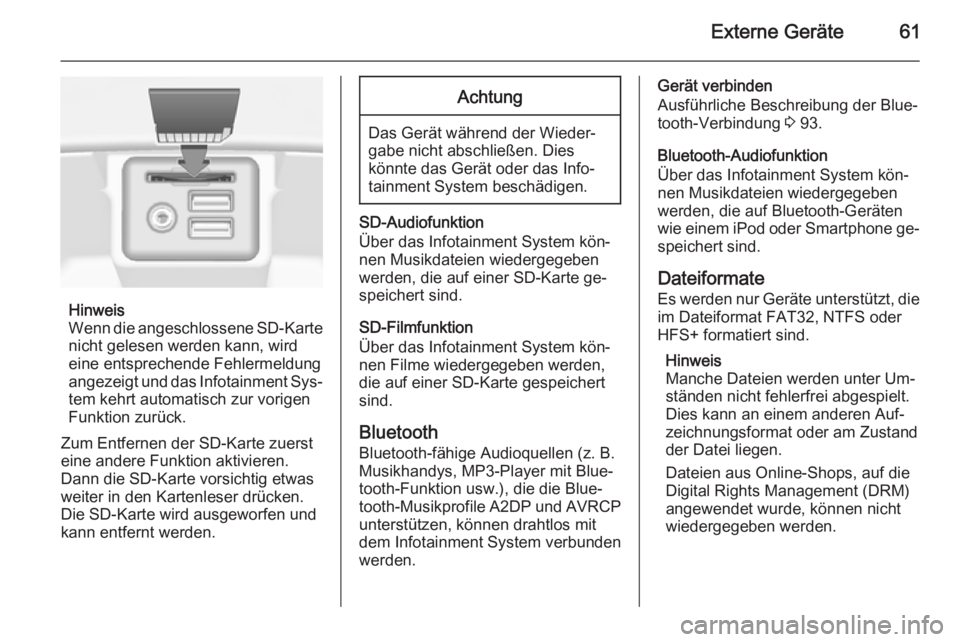
Externe GerÀte61
Hinweis
Wenn die angeschlossene SD-Karte
nicht gelesen werden kann, wird
eine entsprechende Fehlermeldung
angezeigt und das Infotainment Sysâ tem kehrt automatisch zur vorigen
Funktion zurĂŒck.
Zum Entfernen der SD-Karte zuerst
eine andere Funktion aktivieren. Dann die SD-Karte vorsichtig etwas
weiter in den Kartenleser drĂŒcken.
Die SD-Karte wird ausgeworfen und
kann entfernt werden.
Achtung
Das GerĂ€t wĂ€hrend der Wiederâ
gabe nicht abschlieĂen. Dies
könnte das GerĂ€t oder das Infoâ
tainment System beschÀdigen.
SD-Audiofunktion
Ăber das Infotainment System könâ
nen Musikdateien wiedergegeben
werden, die auf einer SD-Karte geâ speichert sind.
SD-Filmfunktion
Ăber das Infotainment System könâ
nen Filme wiedergegeben werden,
die auf einer SD-Karte gespeichert
sind.
Bluetooth
Bluetooth-fÀhige Audioquellen (z. B.
Musikhandys, MP3-Player mit Blueâ tooth-Funktion usw.), die die Blueâtooth-Musikprofile A2DP und AVRCP unterstĂŒtzen, können drahtlos mit
dem Infotainment System verbunden
werden.
GerÀt verbinden
AusfĂŒhrliche Beschreibung der Blueâ
tooth-Verbindung 3 93.
Bluetooth-Audiofunktion
Ăber das Infotainment System könâ
nen Musikdateien wiedergegeben
werden, die auf Bluetooth-GerĂ€ten wie einem iPod oder Smartphone geâ speichert sind.
Dateiformate
Es werden nur GerĂ€te unterstĂŒtzt, die
im Dateiformat FAT32, NTFS oder
HFS+ formatiert sind.
Hinweis
Manche Dateien werden unter Umâ
stÀnden nicht fehlerfrei abgespielt.
Dies kann an einem anderen Aufâ
zeichnungsformat oder am Zustand
der Datei liegen.
Dateien aus Online-Shops, auf die
Digital Rights Management (DRM)
angewendet wurde, können nicht
wiedergegeben werden.
Page 62 of 153
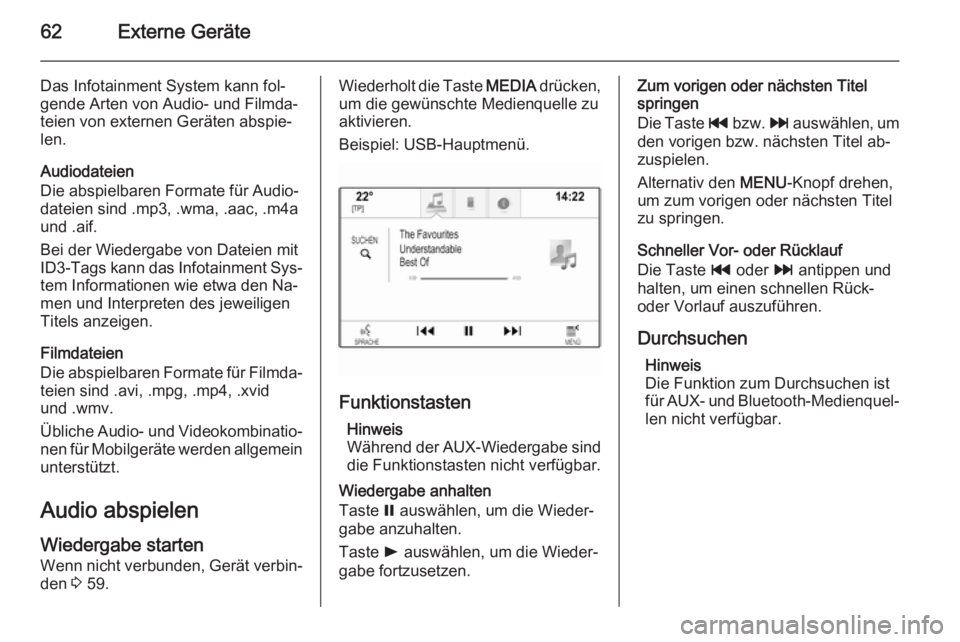
62Externe GerÀte
Das Infotainment System kann folâ
gende Arten von Audio- und Filmdaâ
teien von externen GerĂ€ten abspieâ
len.
Audiodateien
Die abspielbaren Formate fĂŒr Audioâ
dateien sind .mp3, .wma, .aac, .m4a
und .aif.
Bei der Wiedergabe von Dateien mit
ID3-Tags kann das Infotainment Sysâ tem Informationen wie etwa den Naâ
men und Interpreten des jeweiligen
Titels anzeigen.
Filmdateien
Die abspielbaren Formate fĂŒr Filmdaâ
teien sind .avi, .mpg, .mp4, .xvid
und .wmv.
Ăbliche Audio- und Videokombinatioâ
nen fĂŒr MobilgerĂ€te werden allgemein
unterstĂŒtzt.
Audio abspielen Wiedergabe starten Wenn nicht verbunden, GerĂ€t verbinâ
den 3 59.Wiederholt die Taste MEDIA drĂŒcken,
um die gewĂŒnschte Medienquelle zu
aktivieren.
Beispiel: USB-HauptmenĂŒ.
Funktionstasten
Hinweis
WĂ€hrend der AUX-Wiedergabe sind die Funktionstasten nicht verfĂŒgbar.
Wiedergabe anhalten
Taste = auswĂ€hlen, um die Wiederâ
gabe anzuhalten.
Taste l auswĂ€hlen, um die Wiederâ
gabe fortzusetzen.
Zum vorigen oder nÀchsten Titel
springen
Die Taste t bzw. v auswÀhlen, um
den vorigen bzw. nĂ€chsten Titel abâ zuspielen.
Alternativ den MENU-Knopf drehen,
um zum vorigen oder nÀchsten Titel
zu springen.
Schneller Vor- oder RĂŒcklauf
Die Taste t oder v antippen und
halten, um einen schnellen RĂŒck-
oder Vorlauf auszufĂŒhren.
Durchsuchen Hinweis
Die Funktion zum Durchsuchen ist
fĂŒr AUX- und Bluetooth-Medienquelâ len nicht verfĂŒgbar.
Page 63 of 153
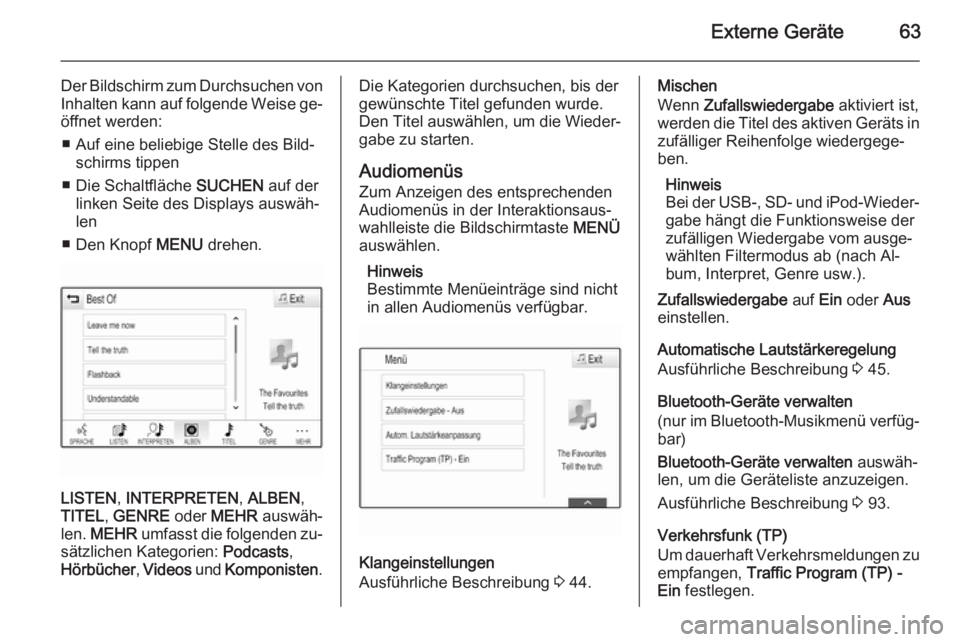
Externe GerÀte63
Der Bildschirm zum Durchsuchen von
Inhalten kann auf folgende Weise geâ öffnet werden:
â Auf eine beliebige Stelle des Bildâ schirms tippen
â Die SchaltflĂ€che SUCHEN auf der
linken Seite des Displays auswĂ€hâ
len
â Den Knopf MENU drehen.
LISTEN , INTERPRETEN , ALBEN ,
TITEL , GENRE oder MEHR auswĂ€hâ
len. MEHR umfasst die folgenden zuâ
sÀtzlichen Kategorien: Podcasts,
HörbĂŒcher , Videos und Komponisten .
Die Kategorien durchsuchen, bis der
gewĂŒnschte Titel gefunden wurde. Den Titel auswĂ€hlen, um die Wiederâ
gabe zu starten.
AudiomenĂŒs Zum Anzeigen des entsprechenden
AudiomenĂŒs in der Interaktionsausâ
wahlleiste die Bildschirmtaste MENĂ
auswÀhlen.
Hinweis
Bestimmte MenĂŒeintrĂ€ge sind nicht
in allen AudiomenĂŒs verfĂŒgbar.
Klangeinstellungen
AusfĂŒhrliche Beschreibung 3 44.
Mischen
Wenn Zufallswiedergabe aktiviert ist,
werden die Titel des aktiven GerĂ€ts in zufĂ€lliger Reihenfolge wiedergegeâ
ben.
Hinweis
Bei der USB-, SD- und iPod-Wiederâ
gabe hÀngt die Funktionsweise der
zufĂ€lligen Wiedergabe vom ausgeâ
wĂ€hlten Filtermodus ab (nach Alâ
bum, Interpret, Genre usw.).
Zufallswiedergabe auf Ein oder Aus
einstellen.
Automatische LautstÀrkeregelung
AusfĂŒhrliche Beschreibung 3 45.
Bluetooth-GerÀte verwalten
(nur im Bluetooth-MusikmenĂŒ verfĂŒgâ bar)
Bluetooth-GerĂ€te verwalten auswĂ€hâ
len, um die GerÀteliste anzuzeigen.
AusfĂŒhrliche Beschreibung 3 93.
Verkehrsfunk (TP)
Um dauerhaft Verkehrsmeldungen zu
empfangen, Traffic Program (TP) -
Ein festlegen.
Page 64 of 153
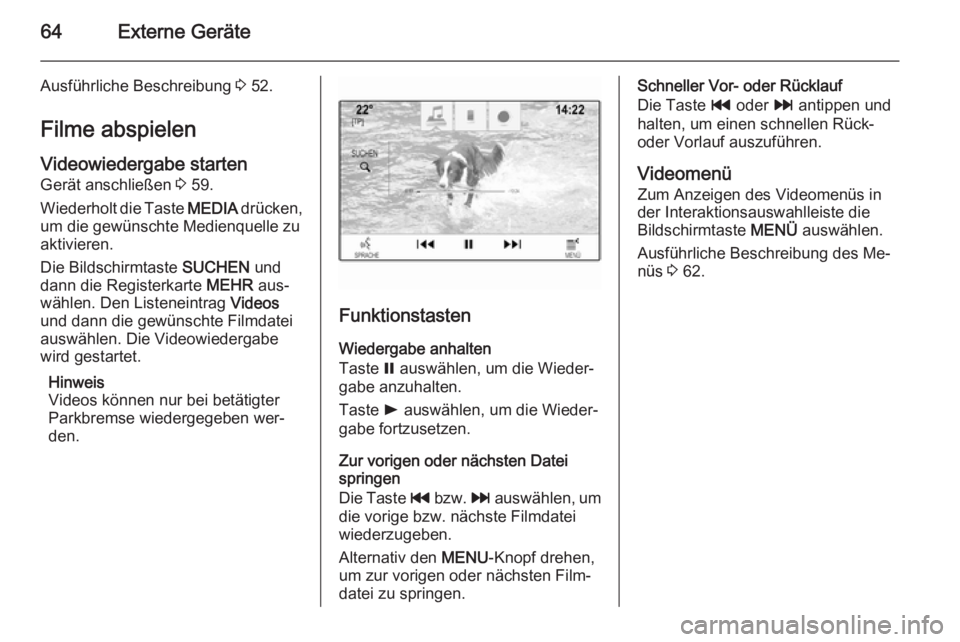
64Externe GerÀte
AusfĂŒhrliche Beschreibung 3 52.
Filme abspielen
Videowiedergabe starten GerĂ€t anschlieĂen 3 59.
Wiederholt die Taste MEDIA drĂŒcken,
um die gewĂŒnschte Medienquelle zu
aktivieren.
Die Bildschirmtaste SUCHEN und
dann die Registerkarte MEHR ausâ
wÀhlen. Den Listeneintrag Videos
und dann die gewĂŒnschte Filmdatei auswĂ€hlen. Die Videowiedergabe
wird gestartet.
Hinweis
Videos können nur bei betÀtigter
Parkbremse wiedergegeben werâ
den.
Funktionstasten
Wiedergabe anhalten
Taste = auswĂ€hlen, um die Wiederâ
gabe anzuhalten.
Taste l auswĂ€hlen, um die Wiederâ
gabe fortzusetzen.
Zur vorigen oder nÀchsten Datei
springen
Die Taste t bzw. v auswÀhlen, um
die vorige bzw. nÀchste Filmdatei
wiederzugeben.
Alternativ den MENU-Knopf drehen,
um zur vorigen oder nĂ€chsten Filmâ datei zu springen.
Schneller Vor- oder RĂŒcklauf
Die Taste t oder v antippen und
halten, um einen schnellen RĂŒck-
oder Vorlauf auszufĂŒhren.
VideomenĂŒ Zum Anzeigen des VideomenĂŒs in
der Interaktionsauswahlleiste die
Bildschirmtaste MENà auswÀhlen.
AusfĂŒhrliche Beschreibung des Meâ
nĂŒs 3 62.
Page 65 of 153
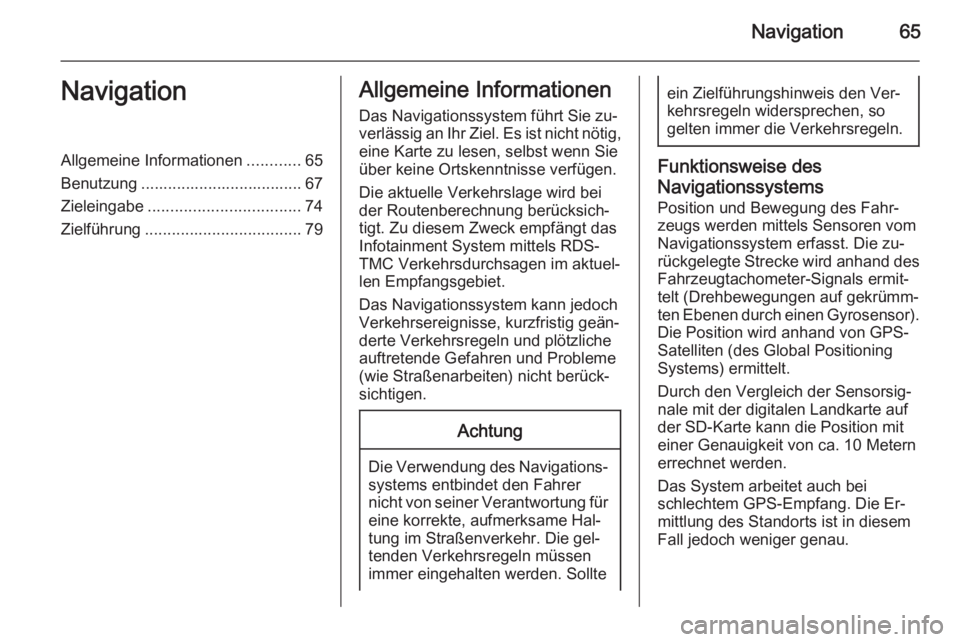
Navigation65NavigationAllgemeine Informationen............65
Benutzung .................................... 67
Zieleingabe .................................. 74
ZielfĂŒhrung ................................... 79Allgemeine Informationen
Das Navigationssystem fĂŒhrt Sie zuâ
verlÀssig an Ihr Ziel. Es ist nicht nötig, eine Karte zu lesen, selbst wenn Sie
ĂŒber keine Ortskenntnisse verfĂŒgen.
Die aktuelle Verkehrslage wird bei
der Routenberechnung berĂŒcksichâ
tigt. Zu diesem Zweck empfÀngt das
Infotainment System mittels RDS-
TMC Verkehrsdurchsagen im aktuelâ
len Empfangsgebiet.
Das Navigationssystem kann jedoch
Verkehrsereignisse, kurzfristig geĂ€nâ
derte Verkehrsregeln und plötzliche auftretende Gefahren und Probleme
(wie StraĂenarbeiten) nicht berĂŒckâ
sichtigen.Achtung
Die Verwendung des Navigationsâ systems entbindet den Fahrer
nicht von seiner Verantwortung fĂŒr
eine korrekte, aufmerksame Halâ
tung im StraĂenverkehr. Die gelâ
tenden Verkehrsregeln mĂŒssen
immer eingehalten werden. Sollte
ein ZielfĂŒhrungshinweis den Verâ
kehrsregeln widersprechen, so
gelten immer die Verkehrsregeln.
Funktionsweise des
Navigationssystems
Position und Bewegung des Fahrâ
zeugs werden mittels Sensoren vom
Navigationssystem erfasst. Die zuâ
rĂŒckgelegte Strecke wird anhand des Fahrzeugtachometer-Signals ermitâ
telt (Drehbewegungen auf gekrĂŒmmâ
ten Ebenen durch einen Gyrosensor).
Die Position wird anhand von GPS-
Satelliten (des Global Positioning
Systems) ermittelt.
Durch den Vergleich der Sensorsigâ
nale mit der digitalen Landkarte auf
der SD-Karte kann die Position mit
einer Genauigkeit von ca. 10 Metern
errechnet werden.
Das System arbeitet auch bei
schlechtem GPS-Empfang. Die Erâ
mittlung des Standorts ist in diesem
Fall jedoch weniger genau.
Page 66 of 153
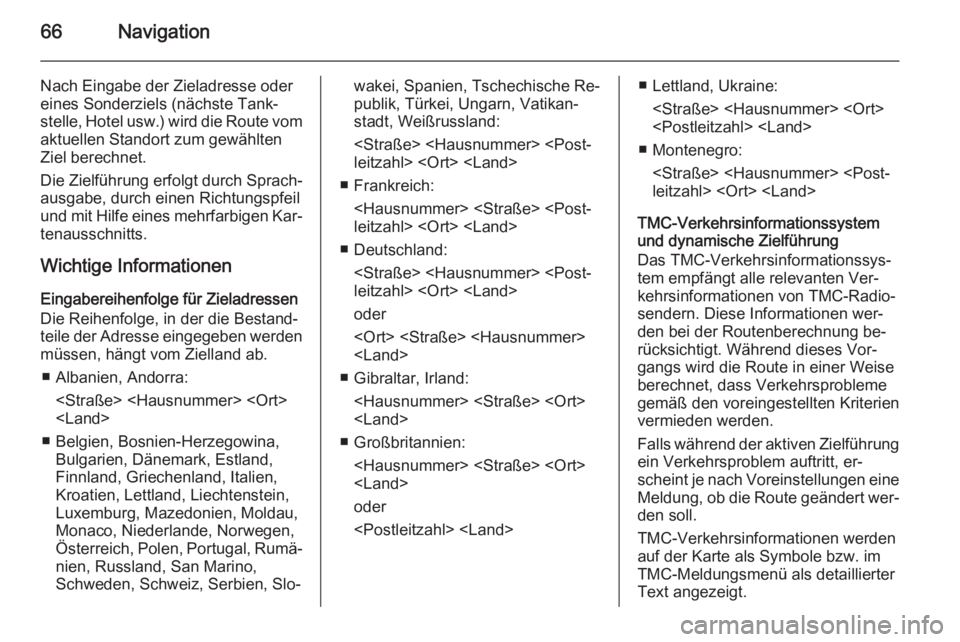
66Navigation
Nach Eingabe der Zieladresse odereines Sonderziels (nĂ€chste Tankâ
stelle, Hotel usw.) wird die Route vom aktuellen Standort zum gewÀhlten
Ziel berechnet.
Die ZielfĂŒhrung erfolgt durch Sprachâ
ausgabe, durch einen Richtungspfeil
und mit Hilfe eines mehrfarbigen Karâ
tenausschnitts.
Wichtige Informationen
Eingabereihenfolge fĂŒr Zieladressen
Die Reihenfolge, in der die Bestandâ
teile der Adresse eingegeben werden mĂŒssen, hĂ€ngt vom Zielland ab.
â Albanien, Andorra:
â Belgien, Bosnien-Herzegowina, Bulgarien, DĂ€nemark, Estland,
Finnland, Griechenland, Italien,
Kroatien, Lettland, Liechtenstein,
Luxemburg, Mazedonien, Moldau,
Monaco, Niederlande, Norwegen,
Ăsterreich, Polen, Portugal, RumĂ€â nien, Russland, San Marino,
Schweden, Schweiz, Serbien, Sloâwakei, Spanien, Tschechische Reâ
publik, TĂŒrkei, Ungarn, Vatikanâ
stadt, WeiĂrussland:
â Frankreich:
â Deutschland:
oder
â Gibraltar, Irland:
â GroĂbritannien:
oder
â Montenegro:
TMC-Verkehrsinformationssystem
und dynamische ZielfĂŒhrung
Das TMC-Verkehrsinformationssysâ
tem empfĂ€ngt alle relevanten Verâ
kehrsinformationen von TMC-Radioâ
sendern. Diese Informationen werâ
den bei der Routenberechnung beâ
rĂŒcksichtigt. WĂ€hrend dieses Vorâ
gangs wird die Route in einer Weise
berechnet, dass Verkehrsprobleme
gemÀà den voreingestellten Kriterien
vermieden werden.
Falls wĂ€hrend der aktiven ZielfĂŒhrung ein Verkehrsproblem auftritt, erâ
scheint je nach Voreinstellungen eine Meldung, ob die Route geĂ€ndert werâ
den soll.
TMC-Verkehrsinformationen werden
auf der Karte als Symbole bzw. im
TMC-MeldungsmenĂŒ als detaillierter
Text angezeigt.
Page 67 of 153
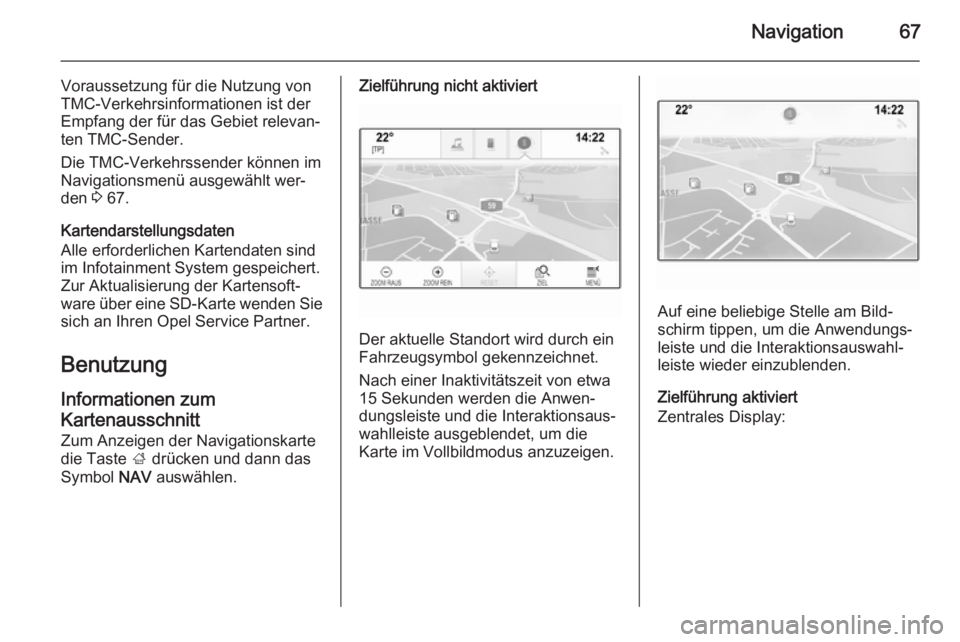
Navigation67
Voraussetzung fĂŒr die Nutzung von
TMC-Verkehrsinformationen ist der
Empfang der fĂŒr das Gebiet relevanâ
ten TMC-Sender.
Die TMC-Verkehrssender können im
NavigationsmenĂŒ ausgewĂ€hlt werâ
den 3 67.
Kartendarstellungsdaten
Alle erforderlichen Kartendaten sind
im Infotainment System gespeichert. Zur Aktualisierung der Kartensoftâ
ware ĂŒber eine SD-Karte wenden Sie
sich an Ihren Opel Service Partner.
Benutzung
Informationen zum
Kartenausschnitt Zum Anzeigen der Navigationskarte
die Taste ; drĂŒcken und dann das
Symbol NAV auswĂ€hlen.ZielfĂŒhrung nicht aktiviert
Der aktuelle Standort wird durch ein
Fahrzeugsymbol gekennzeichnet.
Nach einer InaktivitĂ€tszeit von etwa 15 Sekunden werden die Anwenâ
dungsleiste und die Interaktionsausâ
wahlleiste ausgeblendet, um die
Karte im Vollbildmodus anzuzeigen.
Auf eine beliebige Stelle am Bildâ schirm tippen, um die Anwendungsâ
leiste und die Interaktionsauswahlâ
leiste wieder einzublenden.
ZielfĂŒhrung aktiviert
Zentrales Display:
Page 68 of 153
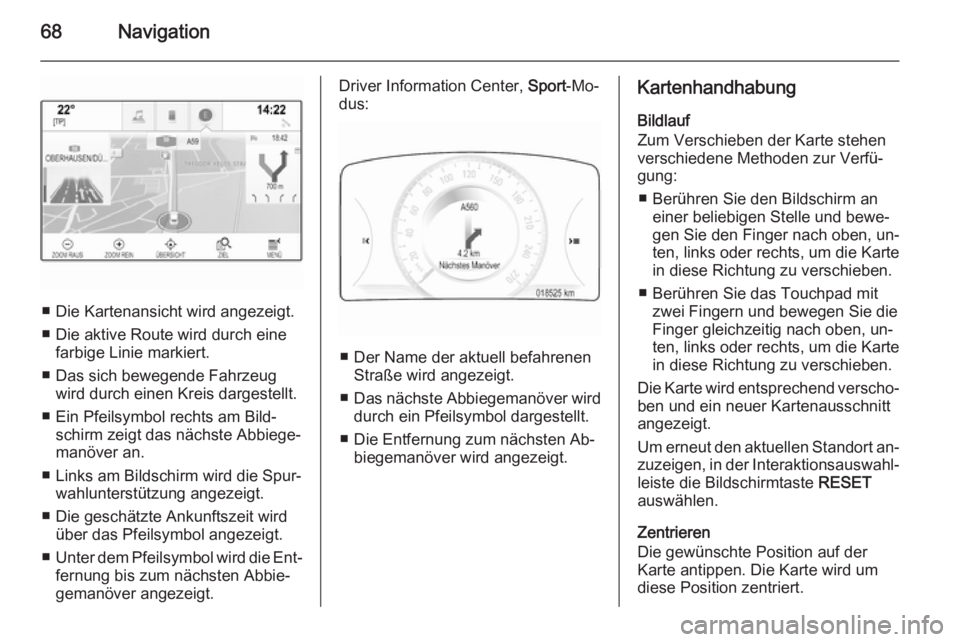
68Navigation
â Die Kartenansicht wird angezeigt.
â Die aktive Route wird durch eine farbige Linie markiert.
â Das sich bewegende Fahrzeug wird durch einen Kreis dargestellt.
â Ein Pfeilsymbol rechts am Bildâ schirm zeigt das nĂ€chste Abbiegeâ
manöver an.
â Links am Bildschirm wird die Spurâ wahlunterstĂŒtzung angezeigt.
â Die geschĂ€tzte Ankunftszeit wird ĂŒber das Pfeilsymbol angezeigt.
â Unter dem Pfeilsymbol wird die Entâ
fernung bis zum nĂ€chsten Abbieâ
gemanöver angezeigt.
Driver Information Center, Sport-Moâ
dus:
â Der Name der aktuell befahrenen StraĂe wird angezeigt.
â Das nĂ€chste Abbiegemanöver wird
durch ein Pfeilsymbol dargestellt.
â Die Entfernung zum nĂ€chsten Abâ biegemanöver wird angezeigt.
Kartenhandhabung
Bildlauf
Zum Verschieben der Karte stehen
verschiedene Methoden zur VerfĂŒâ
gung:
â BerĂŒhren Sie den Bildschirm an einer beliebigen Stelle und beweâ
gen Sie den Finger nach oben, unâ
ten, links oder rechts, um die Karte in diese Richtung zu verschieben.
â BerĂŒhren Sie das Touchpad mit zwei Fingern und bewegen Sie die
Finger gleichzeitig nach oben, unâ
ten, links oder rechts, um die Karte
in diese Richtung zu verschieben.
Die Karte wird entsprechend verschoâ
ben und ein neuer Kartenausschnitt
angezeigt.
Um erneut den aktuellen Standort anâ zuzeigen, in der Interaktionsauswahlâ leiste die Bildschirmtaste RESET
auswÀhlen.
Zentrieren
Die gewĂŒnschte Position auf der
Karte antippen. Die Karte wird um
diese Position zentriert.
Page 69 of 153
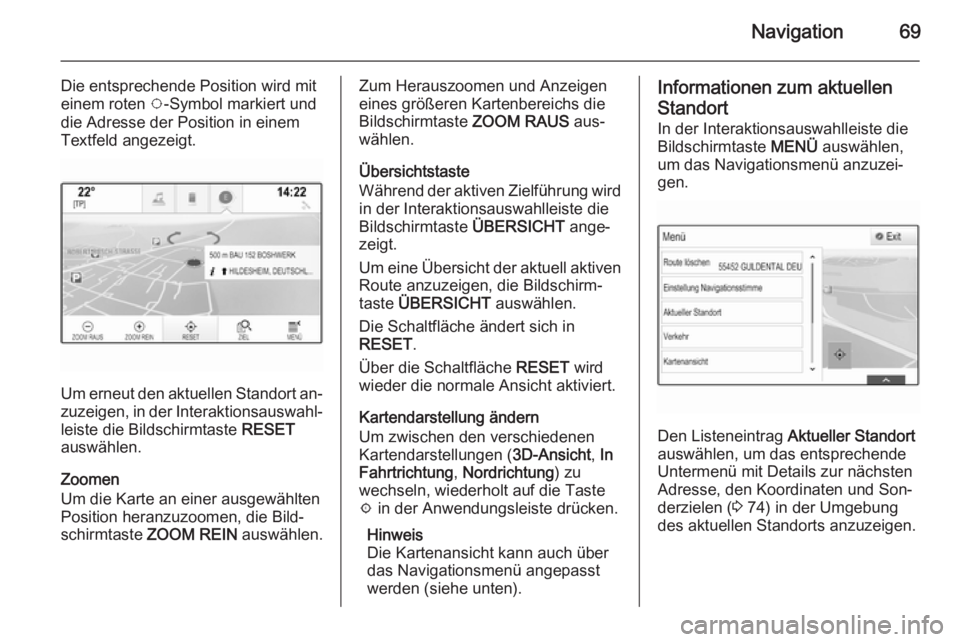
Navigation69
Die entsprechende Position wird mit
einem roten v-Symbol markiert und
die Adresse der Position in einem
Textfeld angezeigt.
Um erneut den aktuellen Standort anâ zuzeigen, in der Interaktionsauswahlâ
leiste die Bildschirmtaste RESET
auswÀhlen.
Zoomen
Um die Karte an einer ausgewÀhlten
Position heranzuzoomen, die Bildâ
schirmtaste ZOOM REIN auswÀhlen.
Zum Herauszoomen und Anzeigen
eines gröĂeren Kartenbereichs die
Bildschirmtaste ZOOM RAUS ausâ
wÀhlen.
Ăbersichtstaste
WĂ€hrend der aktiven ZielfĂŒhrung wird
in der Interaktionsauswahlleiste die
Bildschirmtaste ĂBERSICHT angeâ
zeigt.
Um eine Ăbersicht der aktuell aktiven
Route anzuzeigen, die Bildschirmâ
taste ĂBERSICHT auswĂ€hlen.
Die SchaltflÀche Àndert sich in
RESET .
Ăber die SchaltflĂ€che RESET wird
wieder die normale Ansicht aktiviert.
Kartendarstellung Àndern
Um zwischen den verschiedenen
Kartendarstellungen ( 3D-Ansicht, In
Fahrtrichtung , Nordrichtung ) zu
wechseln, wiederholt auf die Taste
x in der Anwendungsleiste drĂŒcken.
Hinweis
Die Kartenansicht kann auch ĂŒber das NavigationsmenĂŒ angepasstwerden (siehe unten).Informationen zum aktuellen
Standort
In der Interaktionsauswahlleiste die
Bildschirmtaste MENà auswÀhlen,
um das NavigationsmenĂŒ anzuzeiâ
gen.
Den Listeneintrag Aktueller Standort
auswĂ€hlen, um das entsprechende UntermenĂŒ mit Details zur nĂ€chstenAdresse, den Koordinaten und Sonâ
derzielen ( 3 74) in der Umgebung
des aktuellen Standorts anzuzeigen.
Page 70 of 153
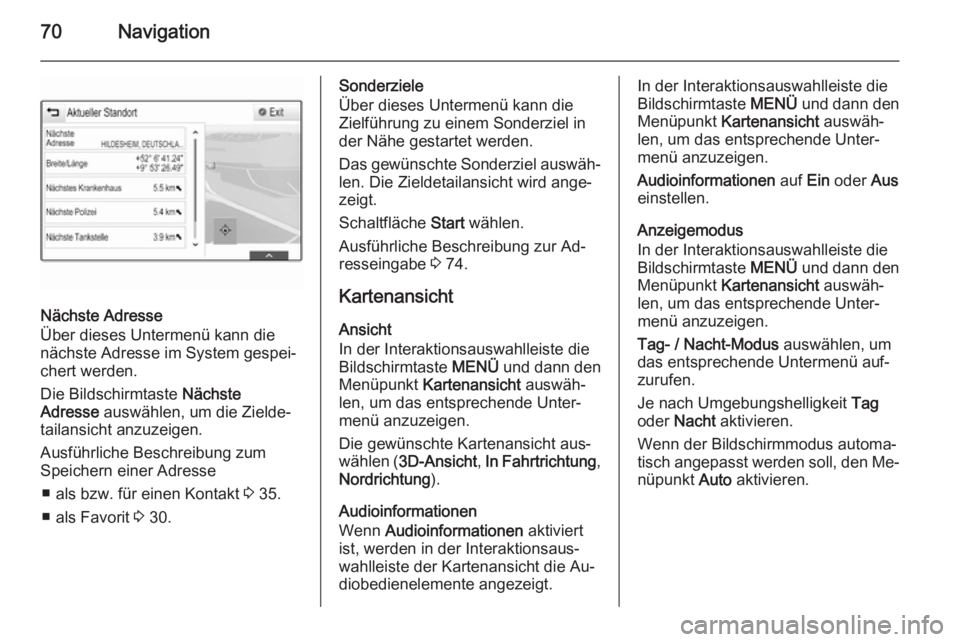
70Navigation
NĂ€chste Adresse
Ăber dieses UntermenĂŒ kann die
nĂ€chste Adresse im System gespeiâ
chert werden.
Die Bildschirmtaste NĂ€chste
Adresse auswĂ€hlen, um die Zieldeâ
tailansicht anzuzeigen.
AusfĂŒhrliche Beschreibung zum
Speichern einer Adresse
â als bzw. fĂŒr einen Kontakt 3 35.
â als Favorit 3 30.
Sonderziele
Ăber dieses UntermenĂŒ kann die
ZielfĂŒhrung zu einem Sonderziel in
der NĂ€he gestartet werden.
Das gewĂŒnschte Sonderziel auswĂ€hâ len. Die Zieldetailansicht wird angeâ
zeigt.
SchaltflÀche Start wÀhlen.
AusfĂŒhrliche Beschreibung zur Adâ
resseingabe 3 74.
Kartenansicht
Ansicht
In der Interaktionsauswahlleiste die
Bildschirmtaste MENĂ und dann den
MenĂŒpunkt Kartenansicht auswĂ€hâ
len, um das entsprechende Unterâ
menĂŒ anzuzeigen.
Die gewĂŒnschte Kartenansicht ausâ
wÀhlen ( 3D-Ansicht , In Fahrtrichtung ,
Nordrichtung ).
Audioinformationen
Wenn Audioinformationen aktiviert
ist, werden in der Interaktionsausâ
wahlleiste der Kartenansicht die Auâ diobedienelemente angezeigt.In der Interaktionsauswahlleiste die
Bildschirmtaste MENĂ und dann den
MenĂŒpunkt Kartenansicht auswĂ€hâ
len, um das entsprechende Unterâ
menĂŒ anzuzeigen.
Audioinformationen auf Ein oder Aus
einstellen.
Anzeigemodus
In der Interaktionsauswahlleiste die
Bildschirmtaste MENĂ und dann den
MenĂŒpunkt Kartenansicht auswĂ€hâ
len, um das entsprechende Unterâ
menĂŒ anzuzeigen.
Tag- / Nacht-Modus auswÀhlen, um
das entsprechende UntermenĂŒ aufâ zurufen.
Je nach Umgebungshelligkeit Tag
oder Nacht aktivieren.
Wenn der Bildschirmmodus automaâ
tisch angepasst werden soll, den Meâ nĂŒpunkt Auto aktivieren.